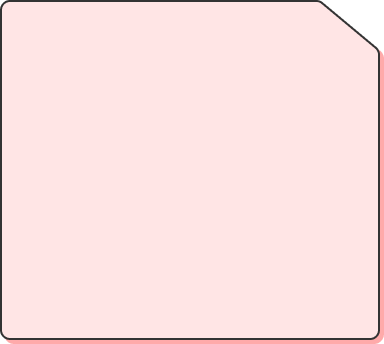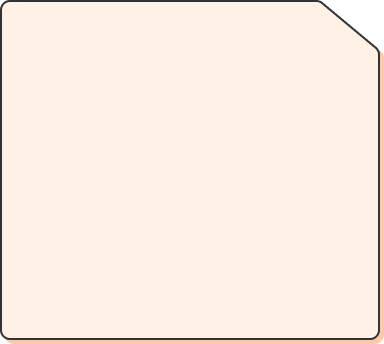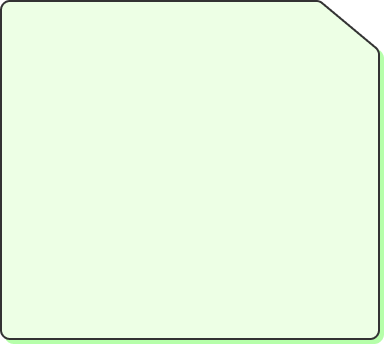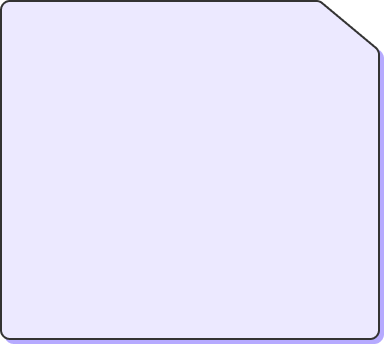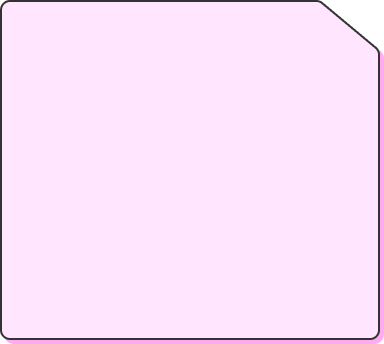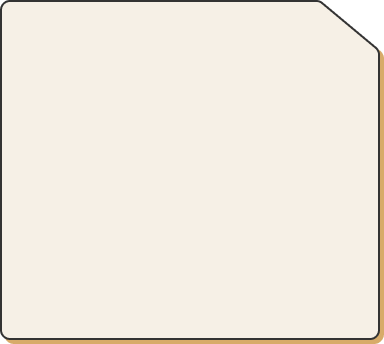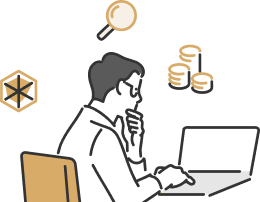Microsoft365にサインインできない時の対処法(初回登録時)
OneDriveやOfficeのツールを使用しようと思った時に「サインインしてください」と表示され、IDとパスワードを入れたところ…2段階認証(Microsoft Authenticatorマイクロソフトオーセンティケーターと連携)になった経験はありませんか?
もし、そうなった場合の解決策を纏めました!
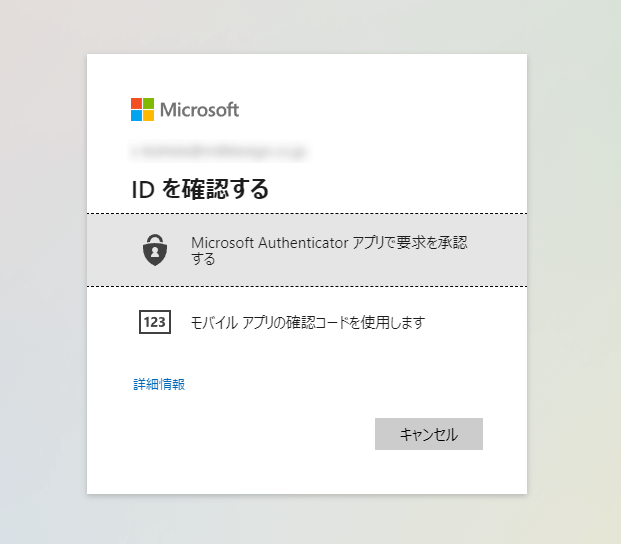
【手順】
①自身の携帯電話に「Microsoft Authenticator」のアプリをダウンロードします。
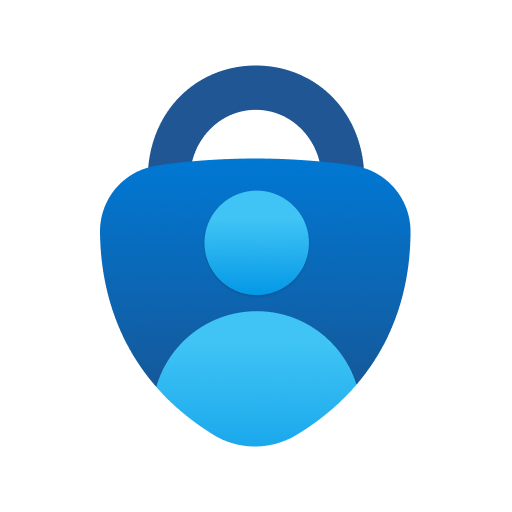
←このマークのアプリです!
②アプリをダウンロードした後はPCに戻ります! ※ここが重要です!!
スマホにインストールした後にアプリ上で「アカウントを作成」から「サインイン」をしようとすると、二要素認証の設定のために二要素認証が必要になる、というループが発生し、Microsoft 365(旧Office 365)にサインイン出来ない状態に。。。
アプリでは「サインイン」ではなく「QRコードをスキャン」から設定をすることで解決します!
③PCでMicrosoftアカウントにサインインするアカウントの情報を入力します。
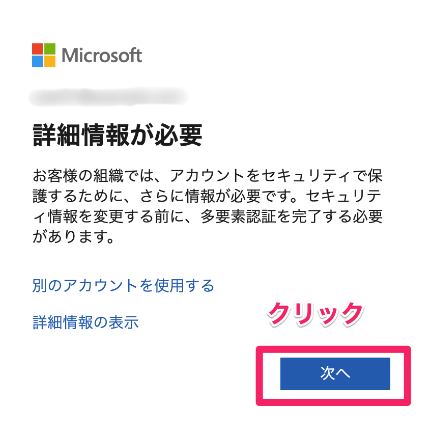
アドレスと自身で設定したパスワードを入力すると、詳細情報が必要というページへ遷移します。
「次へ」をクリックします。
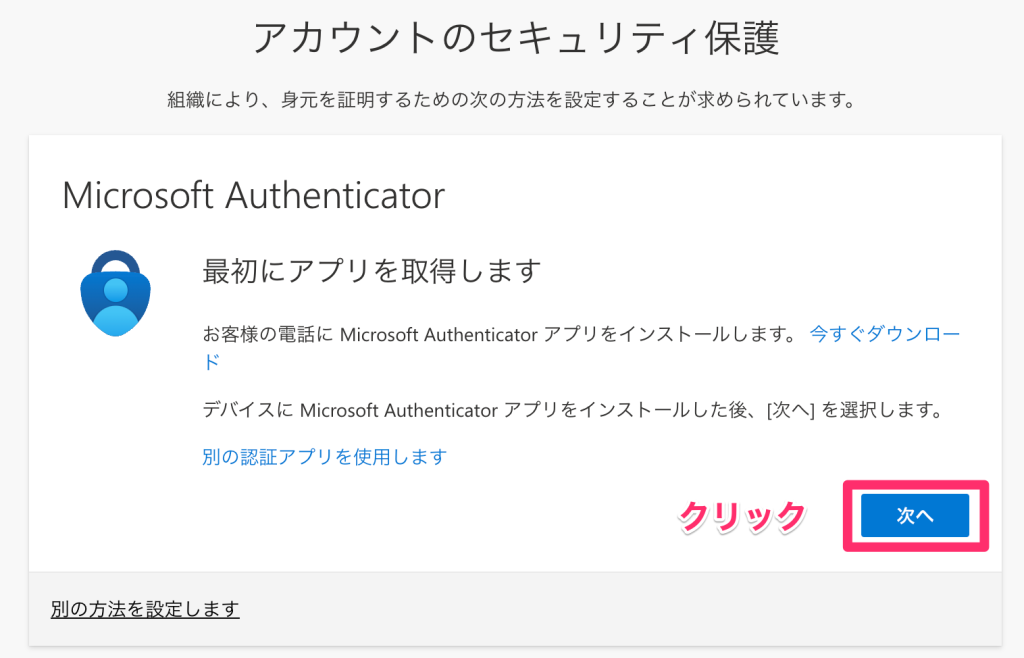
アプリの取得が完了していたら、
「次へ」をクリックします。
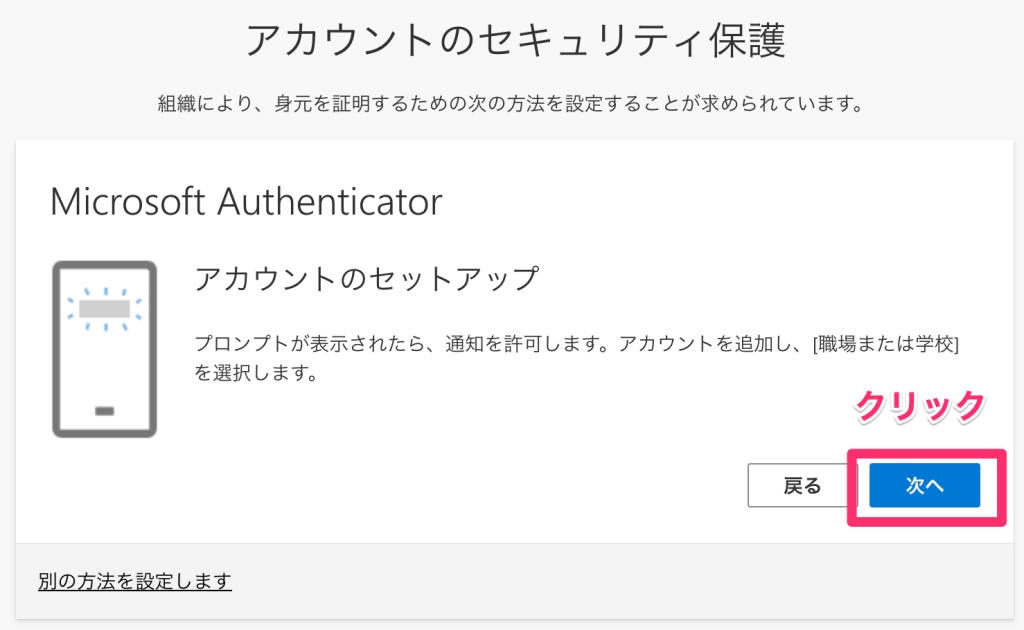
「次へ」をクリックします。
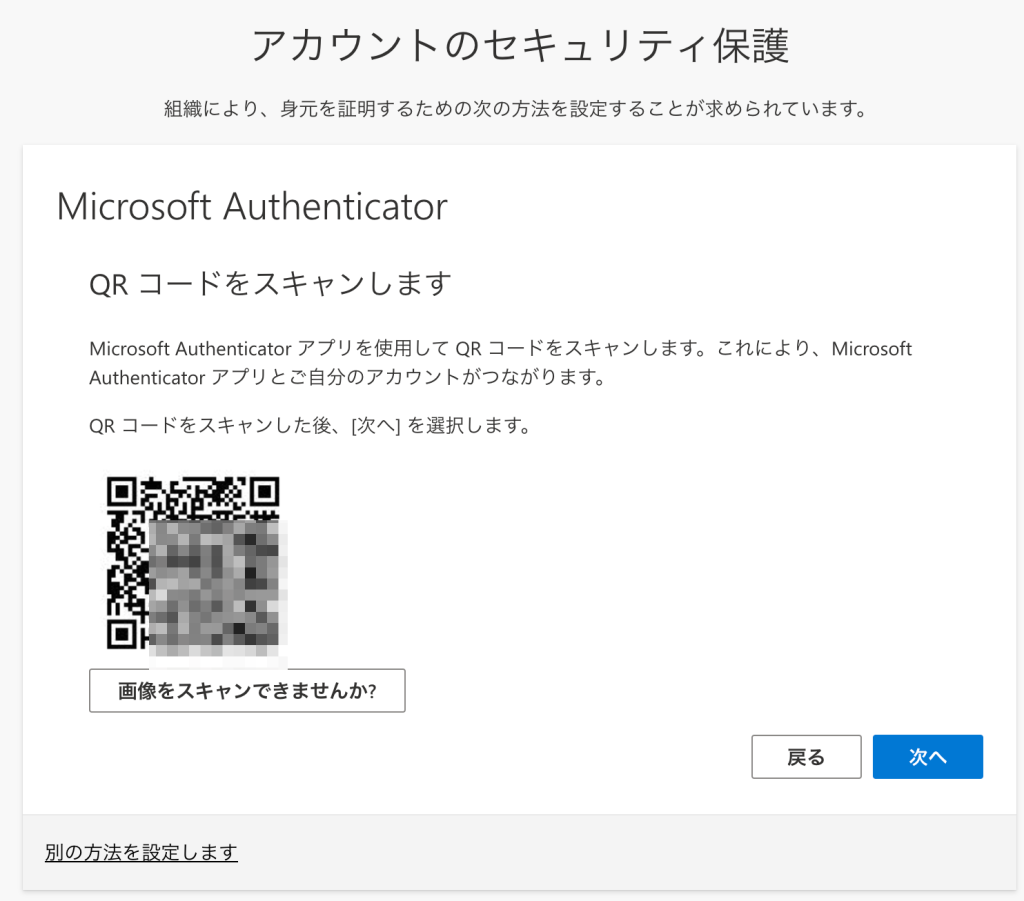
この画面に遷移したら、スマホへ戻ります。
④スマホにダウンロードしたアプリを開き、QRコードを読み取る
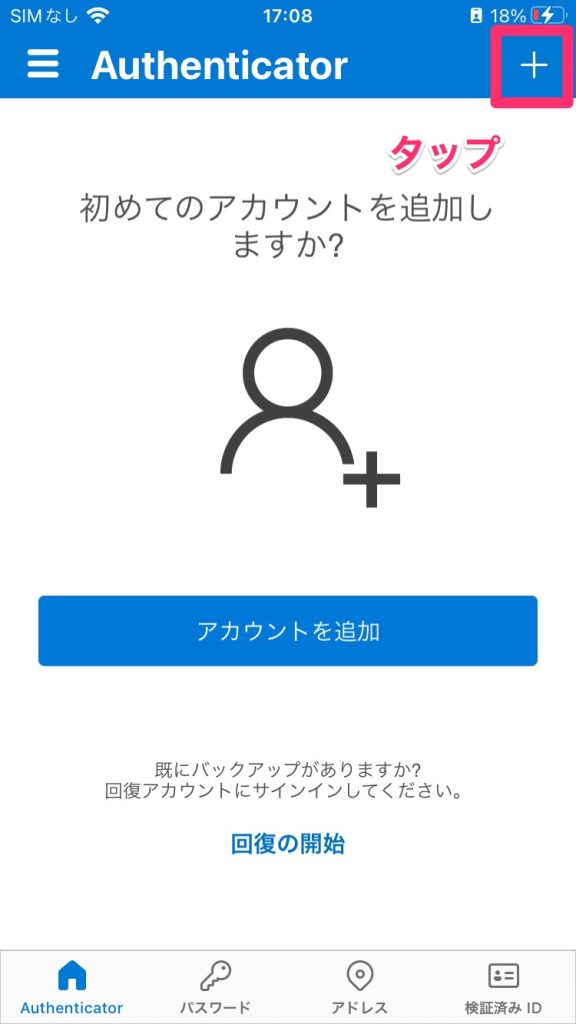
スマホにインストールした Microsoft Authenticator を起動します。
画面右上の「+」をタップします。
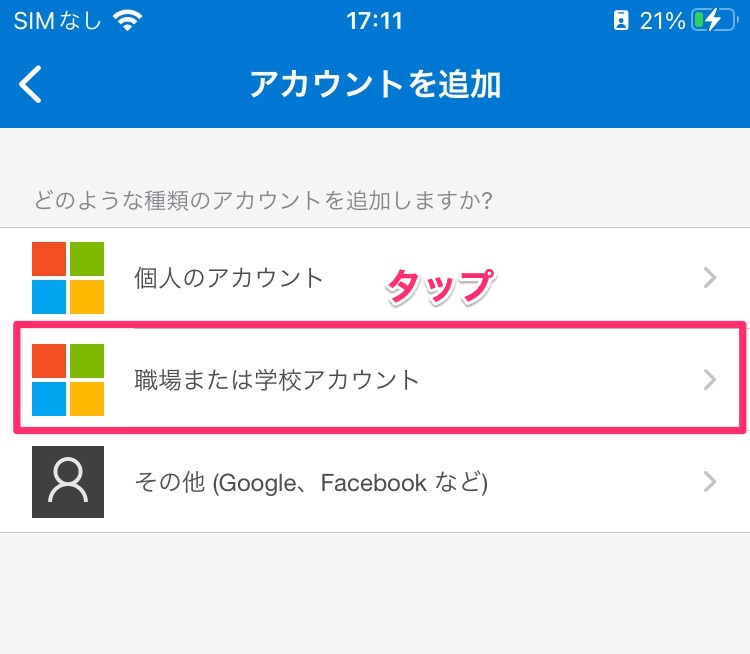
「職場または学校アカウント」をタップします。
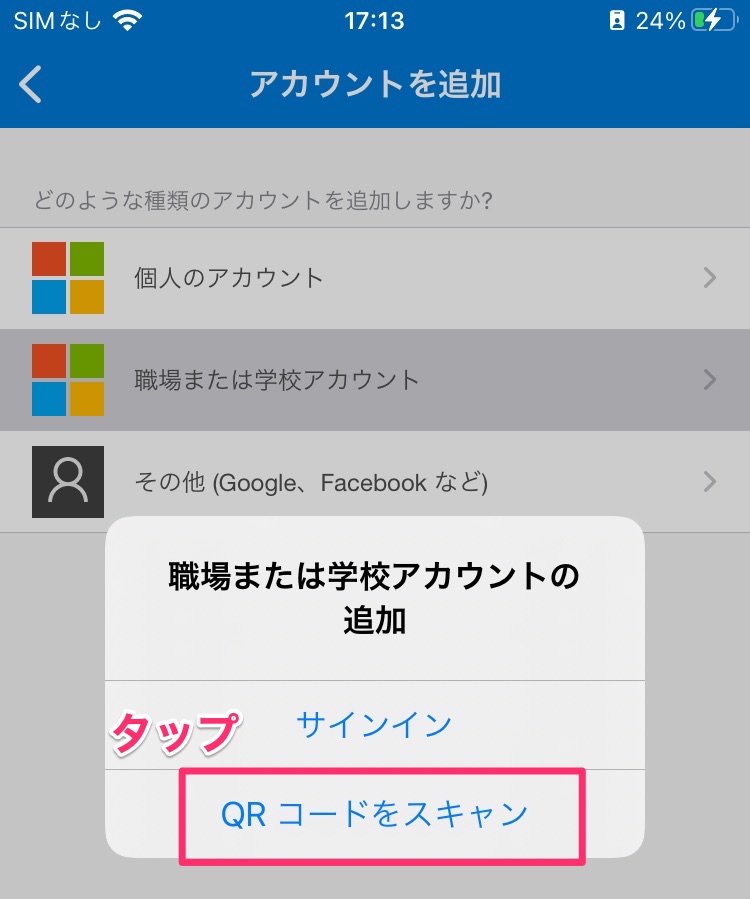
「QR コードをスキャン」をタップします。
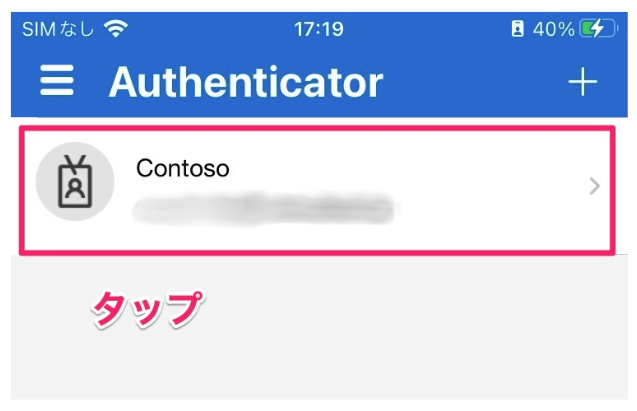
画面にユーザー情報が表示されます。
ユーザー名をタップします。
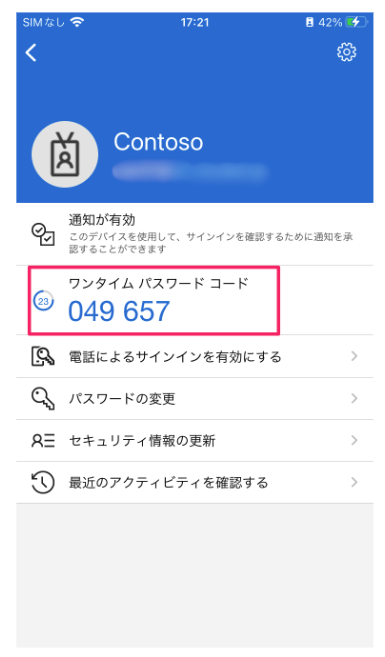
ワンタイムパスワードが表示されることを確認します。
⑤再びPCへ戻ります。
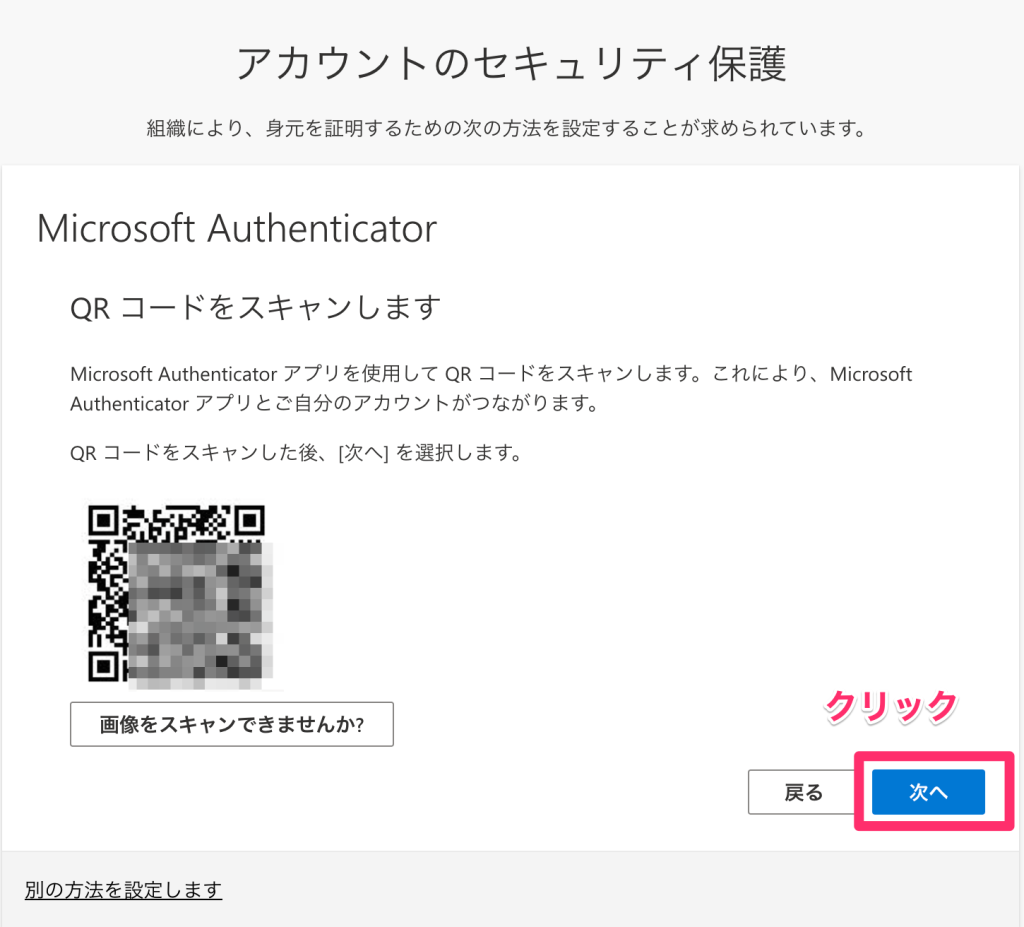
スマホでの操作が終わったら、次へをクリックします。
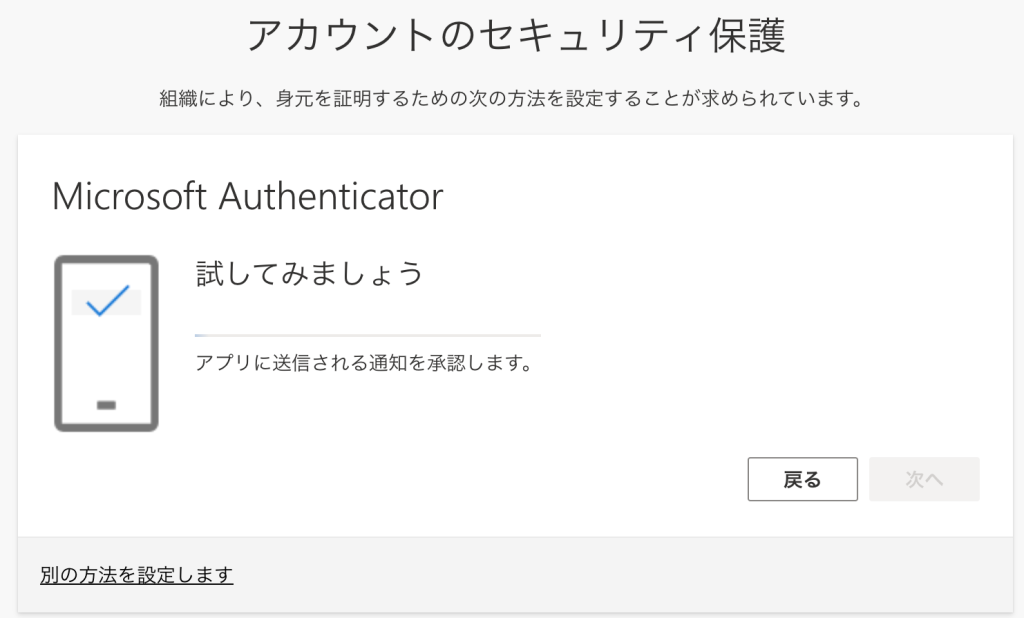
左の画面に遷移したら、スマホに入れたMicrosoft Authenticatorのアプリ上に下のダイアログが表示されます。
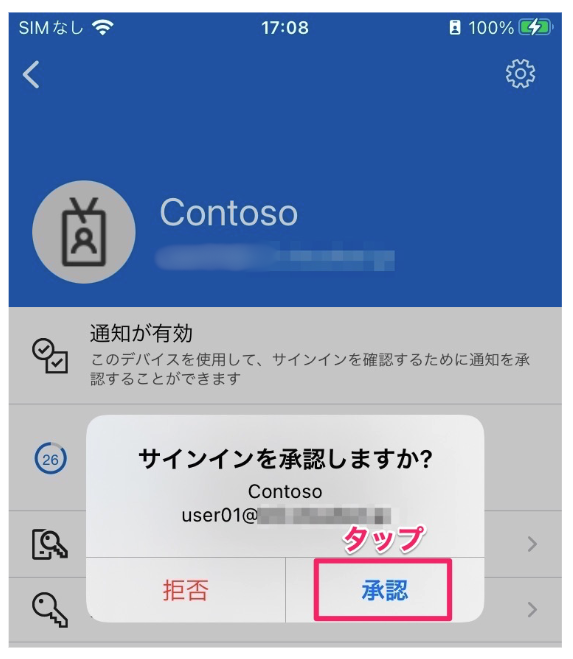
承認をタップします。
⑥完了!
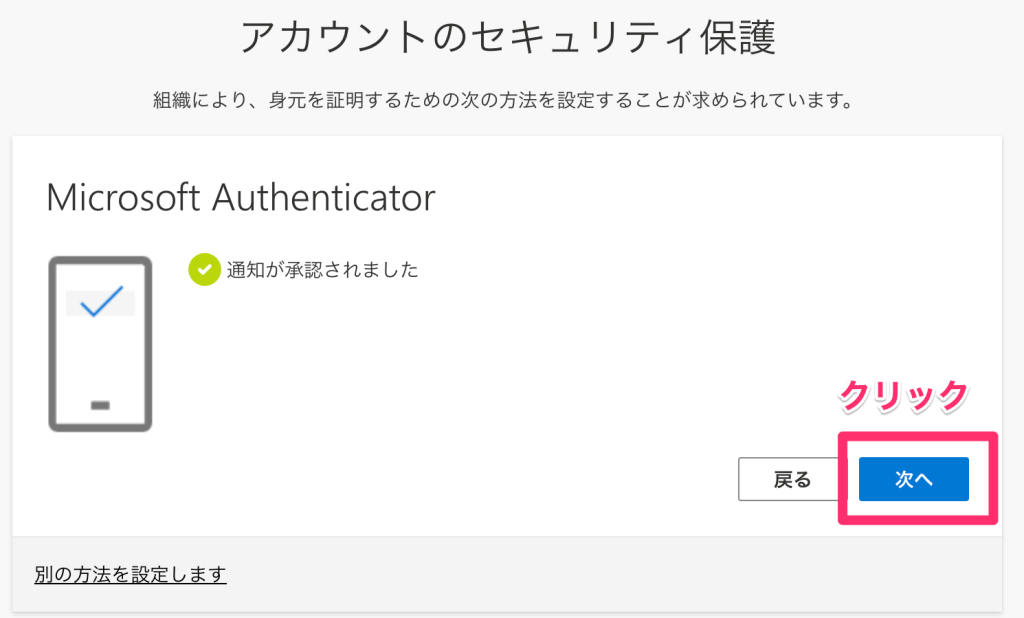
スマホで承認後、PCで次へのボタンが有効になりますので、次へをクリックします。
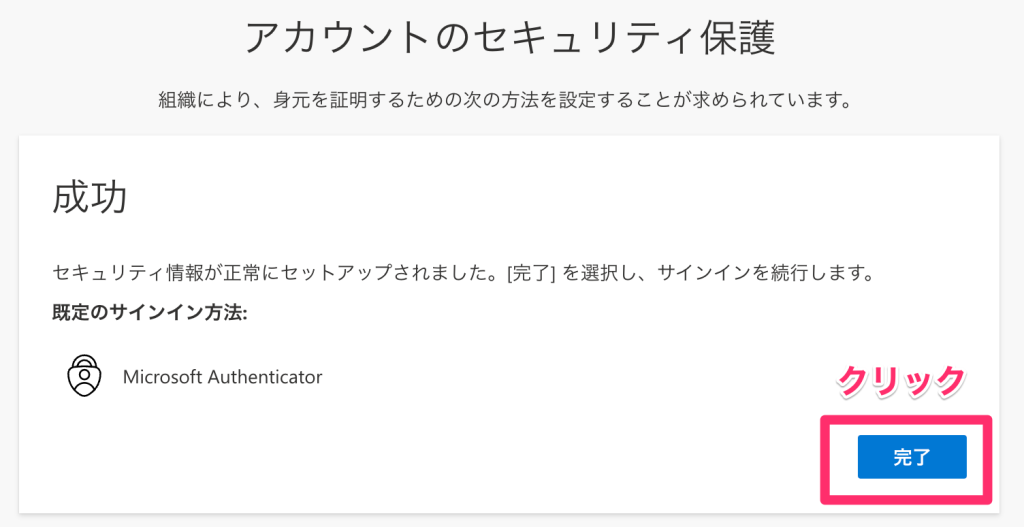
2要素認証が完了し、Microsoft365が再び使用できるようになります!
もし、2要素認証を求められたときは、上記の手順を試してみてください!!!
その他に困っていることや、教えてほしいことなどがあればRe:Rightの一番下の「ご意見募集します!」もしくは、「press-jinji@right.ne.jp」へご連絡ください📩🙌